Sprawdź, jak pobrać, zainstalować i zarejestrować program do zarządzania sprzedażą na swoim komputerze. Poniższa instrukcja instalacji programu Faktura VAT 2026 krok po kroku poprowadzi Cię przez cały proces. Skorzystaj z niej niezależnie od wersji, jaką wybrałeś – postępowanie jest takie samo dla opcji START, STANDARD i PRO.
Krok 1: Pobierz program
W prawym górnym rogu na stronie kliknij czerwony przycisk „Pobierz programy”:
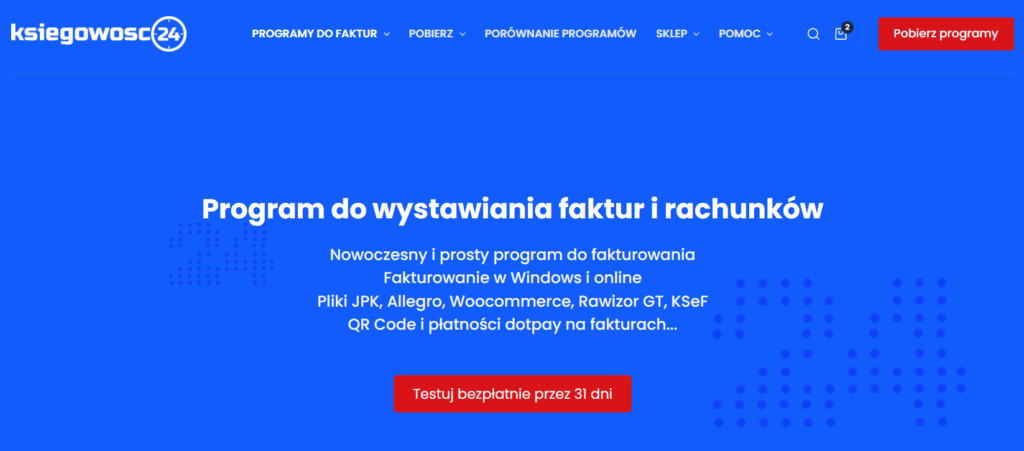
Pobierz wersję demonstracyjną wybranego programu Faktura VAT 2026 i podaj swój adres e-mail. Pamiętaj też o zaznaczeniu oświadczenia o zapoznaniu się z zasadami przetwarzania danych osobowych:
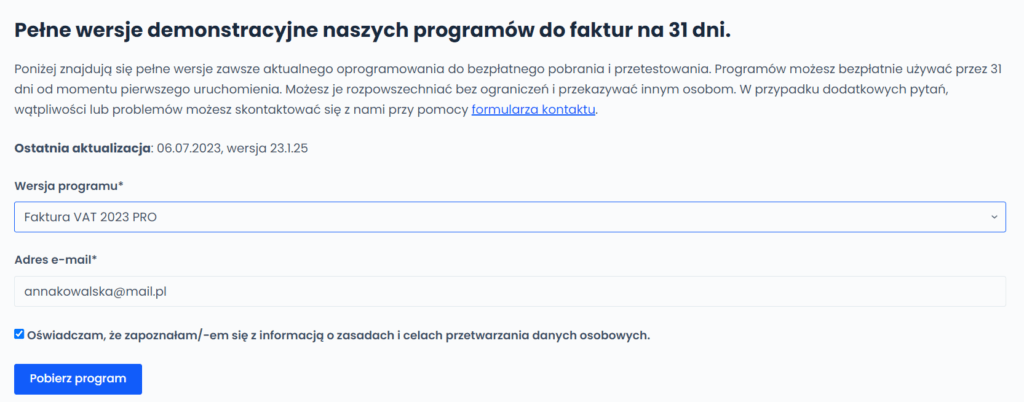
Po kliknięciu przycisku „Pobierz program” pojawi się okienko, w którym wskażesz miejsce docelowego zapisania pliku instalacyjnego:
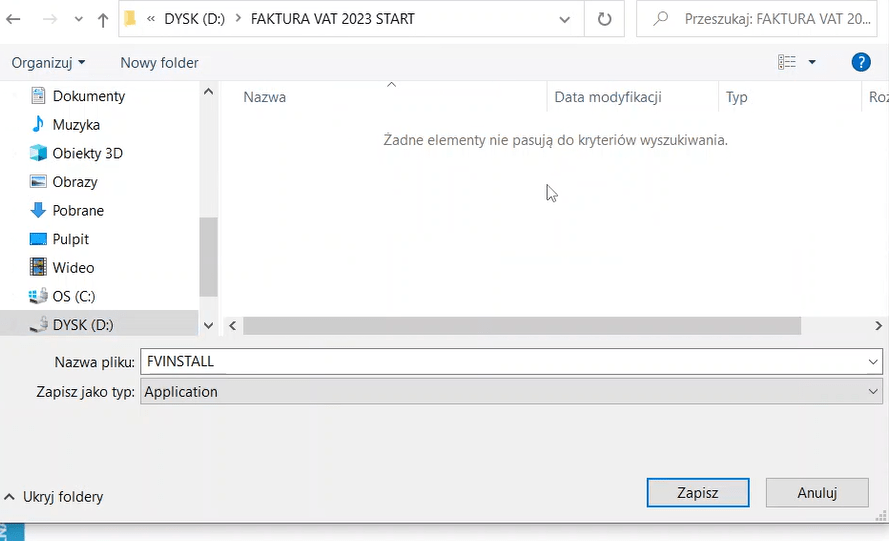
Krok 2: Instalacja programu Faktura VAT 2026
Otwórz plik, który został zapisany w wybranym przez Ciebie miejscu. Pojawi się okienko z pytaniem: „Czy chcesz uruchomić ten plik”. Kliknij „Uruchom”:
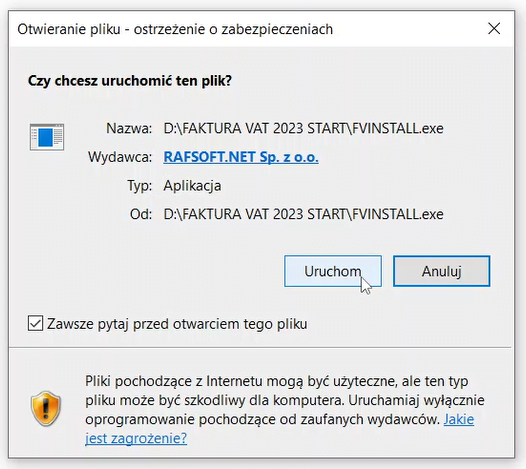
Następnie pojawi się okno z pytaniem o możliwość wprowadzenia zmian na urządzeniu. Kliknij „Tak”, zaakceptuj warunki licencji i wybierz lokalizację docelową. Będzie to folder, w którym nastąpi instalacja programu Faktura VAT 2023. Kliknij „Dalej”:
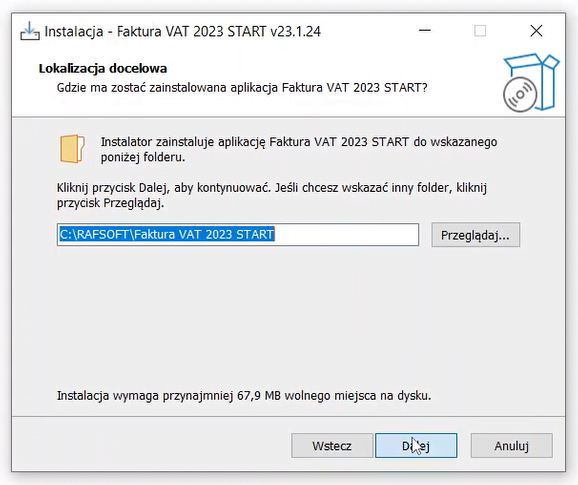
W kolejnym okienku ustaw nazwę, pod którą program Faktura VAT 2026 będzie widniał w menu START:
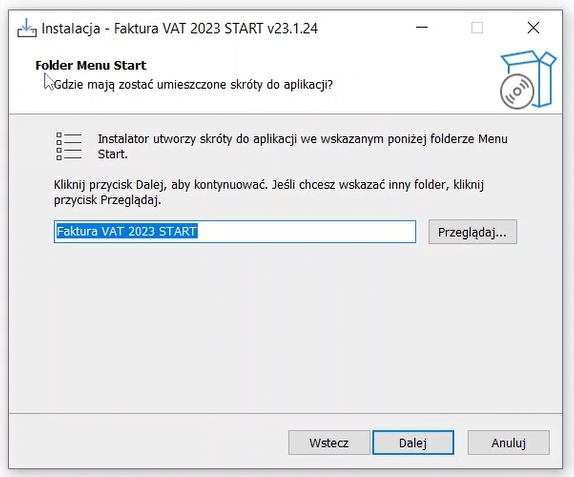
Krok 3: Zakup programu
Prawidłowa instalacja programu Faktura VAT 2026 kończy się na okienku „Zakończono instalację aplikacji”:
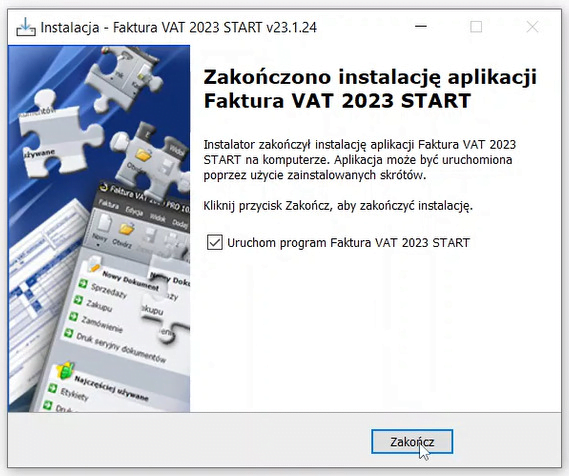
Jeśli zaznaczysz „Uruchom program” aplikacja włączy się automatycznie. Pojawi się informacja, że korzystasz z wersji DEMO, która jest ważna przez 31 dni. Przez ten czas możesz bezpłatnie korzystać z programu lub od razu wykupić licencję. Aby to zrobić, w uzyskanym okienku kliknij „Kup program”:
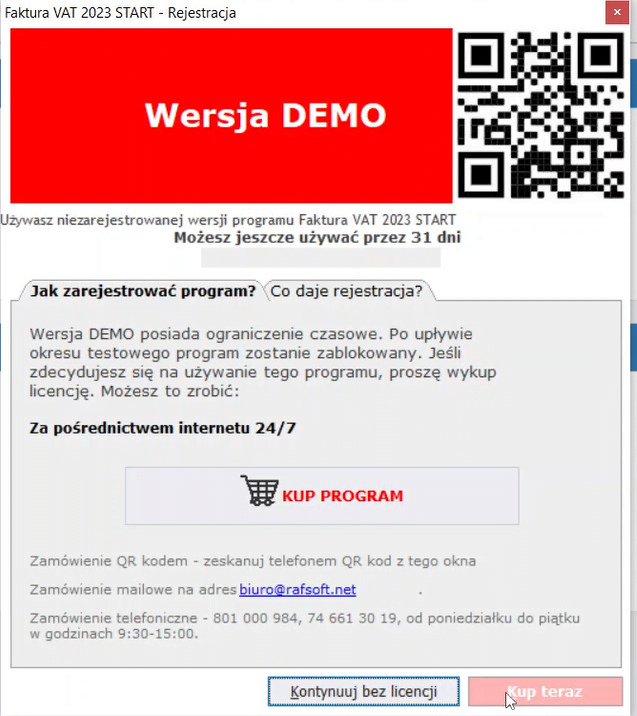
System przekieruje Cię na stronę sklepu, w którym masz do wyboru różne wersje programu Faktura VAT 2023:
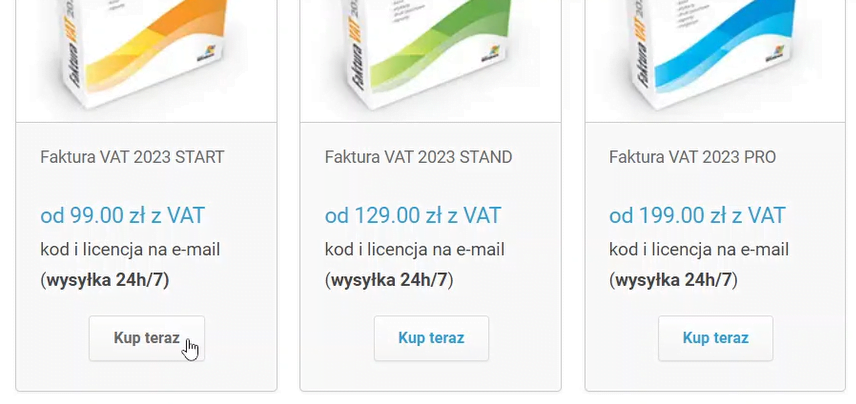
Krok 4: Instalacja klucza rejestracyjnego
Po wybraniu wersji programu, podaj liczbę stanowisk (obecnie wersja 2025 nie posiada limitu stanowisk, możesz zainstalować program na dowolnej ilości stanowisk ), na które wykupujesz licencję, i ponownie swój adres e-mail.
Podaj dane do faktury i wybierz sposób płatności. Zaznacz „Przeczytałem i akceptują regulamin” i kliknij „Kupuję i płacę”:
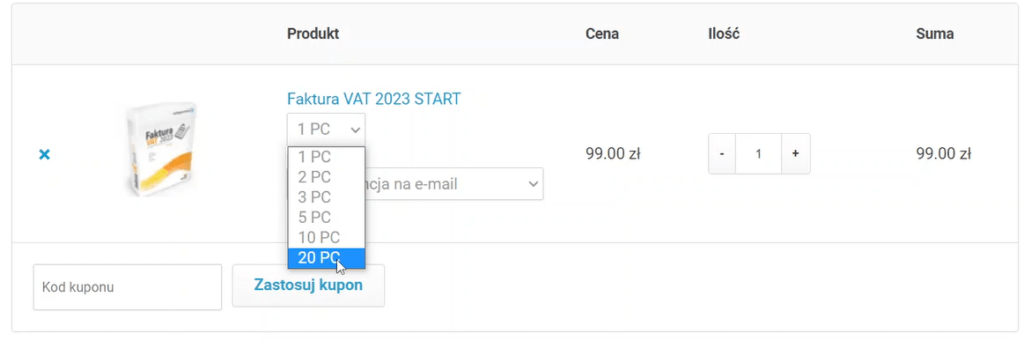
Po dokonaniu zamówienia i opłacie, sprawdź skrzynkę e-mail. Jeśli dokonałeś płatności, otrzymasz wiadomość z instrukcją rejestracji za pomocą numeru NIP.
Jeśli instalacja programu Faktura VAT 2026 przebiegła prawidłowo, pojawi się okienko: „Potwierdzenie prawidłowości klucza przebiegło pomyślnie”.
Od teraz możesz w pełni korzystać z funkcjonalności programu!
Informacja dla użytkowników starszych systemów Windows 7
Do poprawnego działania programu Faktura VAT wymagany update systemu Windows 7 Service Pack 1
Więcej informacji tutaj https://ksiegowosc24.pl/question/rejestracja-nip-w-niektorych-systemach-windows-7-nie-dziala/